Desactivar Safari
Cómo bloquear el navegador Safari en dispositivos Apple
Bloquear Safari no es sencillo. Sin embargo, hay algunas formas efectivas de desactivar o limitar Safari en dispositivos Apple como Mac y iPhone.
Si alguna vez has intentado desinstalar Safari de tu iPhone o MacBook, te darás cuenta rápidamente de que es bastante difícil. Safari no se puede desinstalar de los dispositivos Apple, ya que técnicamente es una aplicación por defecto. Una solución es desactivar Safari.
El proceso para desactivar Safari varía dependiendo de si está configurando un Mac o un iPhone para bloquear Safari. Estos son los enfoques típicos:
- Utilizar los ajustes de Screen Time para desactivar Safari, pero esto solo funciona en iOS y no es compatible con macOS. Los ajustes de Screen Time no pueden aplicarse de forma fiable si usted es el propietario del dispositivo.
- Un enfoque más fiable y completo es utilizar la alternativa de Apple a Screen Time para desactivar Safari y evitar que se vuelva a activar en el futuro.
Si autogestionas tu propio iPhone o Mac, lo más probable es que quieras elegir la alternativa más restrictiva a Screen Time.
Cómo deshabilitar Safari en un MacBook
Safari es una aplicación necesaria para que su Mac funcione como Apple pretende, por lo que Apple ha hecho que sea imposible desinstalarlo. Su mejor opción es desactivar Safari en su lugar.
Limitar Safari con archivos de configuración
La mejor forma de limitar Safari es utilizar los archivos de configuración de Apple.
Los archivos de configuración pueden instalarse en la mayoría de los dispositivos Mac sin ninguna configuración especial. Una vez instalado, un Archivo de Configuración forzará ciertos ajustes en tu Mac, similares a los controles parentales. A diferencia de los controles parentales que pueden establecerse con Screen Time, los archivos de configuración son mucho más potentes.
Si eres miembro de Tech Lockdown, tenemos varios Config Presets que puedes descargar y que han sido diseñados específicamente para Safari. Por ejemplo, puedes forzar las mismas restricciones de Contenido y Privacidad para limitar los sitios web para adultos.
También puede desactivar la Ventana Privada de Safari :
Aunque no lo recomendamos para todo el mundo, si necesitas una configuración muy restrictiva también puedes desactivar todas las imágenes en Safari. Esto se aplicará tanto a los motores de búsqueda como a los sitios web, y podría hacer que algunas páginas no funcionen correctamente.
Pruebe el sistema de bloqueo definitivo para dispositivos Mac
Proteja con contraseña los ajustes de desvío habituales y conecte su Mac a una potente VPN de filtrado de contenidos. Gratis durante 7 días.
Desactivar Safari en un iPhone
Del mismo modo que no puedes desinstalar Safari en un Mac, tampoco puedes hacerlo en un iPhone. En cambio, puedes desactivarlo de varias maneras:
- Desactivar Safari con Screen Time.
- Utiliza la alternativa de Apple a Screen Time para crear una App Blocklist que desactive Safari de forma fiable.
- Utiliza una lista de aplicaciones permitidas para conseguir una configuración de iPhone mudo sin Safari (además de bloquear la posibilidad de descargar otros navegadores, como Chrome).
Las listas de aplicaciones bloqueadas y permitidas son la forma más eficaz de desactivar Safari, ya que no dependen del código de acceso y pueden aplicarse de forma fiable sin la posibilidad de eliminarlo.
Desactivar y limitar Safari con Screen Time
La sección de aplicaciones permitidas en Screen Time puede usarse para desactivar Safari.
Primero, abre la app Ajustes. Desde ahí, abre Tiempo en Pantalla, y ve a Restricciones de Contenido y Privacidad > Aplicaciones Permitidas.
A continuación, tendrás que encontrar Safari (normalmente se encuentra cerca de la parte superior) y desactivar el interruptor junto a él.
Desactivar Safari de forma fiable con el Modo Supervisado
La mejor alternativa de Apple a Screen Time (Modo Supervisado), se puede utilizar para desactivar de forma fiable Safari en iOS de una manera que no se puede eludir, incluso si usted es el propietario del dispositivo. Este es el método que recomendamos para los adultos.
Supervisado desbloquea la capacidad de crear App Blocklists para desactivar y ocultar completamente la aplicación Safari. Aquí, he usado una lista de bloqueo de aplicaciones supervisada para ocultar la aplicación Safari de la pantalla de inicio y de la biblioteca de aplicaciones de mi iPhone.
Incluso si intento acceder a Safari a través del App Store, recibo este mensaje:
Alternativamente, si estás intentando conseguir una configuración de iPhone tonta, las listas de aplicaciones permitidas te permiten especificar un número limitado de aplicaciones que quieres permitir. Todas las demás aplicaciones serán bloqueadas, incluidas las que no procedan del App Store.
Con el fin de utilizar App Allowlists o Blocklists, tuve que utilizar la alternativa de Apple a Screen Time , conocida como modo supervisado.
Los miembros de Tech Lockdown tienen acceso a nuestras guías premium que explican cómo activar el modo supervisado. Además, proporcionamos varios preajustes de configuración que bloquean automáticamente algunos de los ajustes más comunes.
Puedes personalizar fácilmente qué aplicaciones quieres añadir a tus listas desde nuestro panel de control:
Además de las App Allowlists y Blocklists, los miembros de Tech Lockdown tienen acceso a nuestros Config Presets, que protegen los ajustes del iPhone y evitan cambios que entren en conflicto con un filtro de contenido.
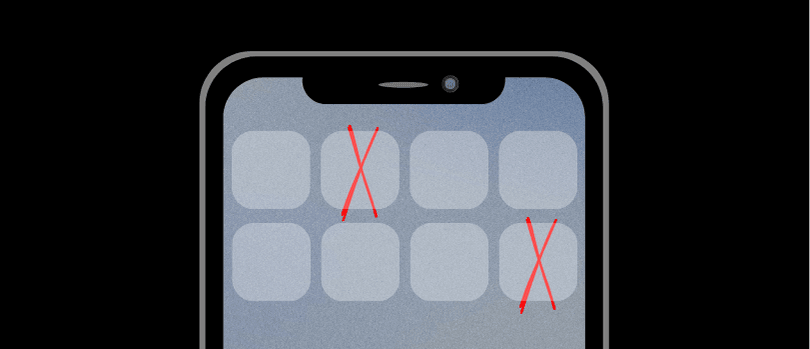
Alternativas a desactivar Safari
En nuestra experiencia dirigiendo un sitio web dedicado a ayudar a la gente a romper hábitos de Internet no deseados, hemos descubierto que la gente tiende a desactivar Safari por algunas razones:
- Safari a veces no funciona bien con los servicios de bloqueo de contenidos
- Una extensión del navegador, como una que instalarías en Chrome, Microsoft Edge o el navegador Brave, se utiliza para bloquear contenido o por alguna otra razón. Este mismo complemento podría no funcionar en Safari.
Si está intentando evitar lagunas en un sistema de bloqueo para usted o para otra persona, desactivar Safari suele ser una buena opción.
Sin embargo, si su preocupación es el bloqueo de contenidos a través de los navegadores, debería considerar configurar un servicio de Filtrado DNS. Este método de bloqueo de contenidos funcionará en muchos dispositivos y navegadores diferentes. Es una gran capa de bloqueo adicional junto con una extensión de navegador.
Puedes conectar una política de contenidos DNS a tu red doméstica e incluso directamente en tu Mac o dispositivo iOS para cuando estés fuera de casa.
A continuación, puede configurar una política de contenidos DNS para decidir qué contenidos se permiten, se bloquean o se aplican con SafeSearch .
Incluso puedes programar el acceso a determinados sitios web y aplicaciones para limitar el uso de sitios web y aplicaciones de "zona gris" (como Reddit o Twitter) a franjas horarias específicas durante el día.
Algunas personas optan por programar también el tiempo de inactividad de Internet en sus dispositivos.
Si bloquear el contenido de una forma más compatible con Safari no es suficiente, sigue leyendo para obtener algunas recomendaciones sobre cómo desactivarlo por completo.

Preguntas frecuentes
¿Se puede usar Screen Time para desactivar Safari en MacOS?
Si abres Screen Time en tu Mac y vas a Contenido y Privacidad > Aplicaciones, verás la opción de desactivar Safari. Sin embargo, esto es un poco confuso porque esta opción sólo tiene efectos iOS (iPhone o iPad).
Desactivar Safari aquí sólo afectará a la misma cuenta de tiempo de pantalla en tu iPhone, no en el Mac en el que te encuentres.
Como no puedes desactivar Safari completamente usando Screen Time en Mac, tu alternativa es usar App Limits y hacer clic en el icono más para añadir un nuevo límite.
Desde aquí, puedes buscar Safari, seleccionarlo y establecer un límite de tiempo de 1 minuto.
Seleccione Bloquear al final del límite.
Hacer esto no desinstalará Safari, pero lo desactivará después de un minuto.
Otra opción que puedes considerar es usar la opción Contenido Web para limitar el contenido en tu Mac. Esto no desactiva Safari, pero puede ser útil.
Para ello, ve a Tiempo en pantalla > Contenido y privacidad. Desde aquí, debería ver una opción para Contenido Web. Hay tres opciones:
- Acceso sin restricciones: No impone ningún tipo de límite de contenido web (por defecto).
- Limitar sitios web para adultos: Bloquea la mayoría de los sitios web para adultos y desactiva el modo incógnito/navegación privada.
- Sólo sitios web permitidos: Bloquea todo lo que no sean las URL de la lista blanca. Esta opción es bastante restrictiva y hará que aparezca constantemente un mensaje de error en tu Mac, por lo que no la recomendamos a menos que sepas lo que estás haciendo.
¿Es Screen Time App Limits una forma efectiva de restringir Safari en Mac?
Desafortunadamente, Screen Time no es una solución efectiva si te autogestionas.
Un gran punto débil de las restricciones de Screen Time es lo fácil que es saltárselas. Incluso si has configurado las restricciones de Safari correctamente, es muy fácil ignorar cualquier límite de tiempo simplemente intentando abrir Safari:
Si tienes a alguien que pueda ayudarte a bloquear tu configuración de Tiempo en Pantalla, como un cónyuge o un compañero de responsabilidad, pueden establecer un código de acceso que sólo ellos recuerden. Sin embargo, si te autogestionas, esto es mucho más difícil.
La opción más efectiva es bloquear los ajustes de Safari con Archivos de Configuración.
¿Se pueden bloquear los ajustes de Tiempo en Pantalla?
Sí. Puedes establecer fácilmente un código de acceso, pero si necesitas aplicarlo tú mismo, te recomendamos que crees un ID de Apple secundario.
El primer paso es crear un ID de Apple secundario.
A continuación, en el menú Tiempo en pantalla, desliza el dedo hacia abajo hasta que veas la opción Activar código de tiempo en pantalla:
Si sigues el proceso, deberías ver una opción que dice "Este es el iPhone de mi hijo". Si selecciona esta opción, puede introducir el ID de Apple secundario que creó anteriormente: